Debian 9(“ストレッチ 「)は、Debianチーム(Debianセキュリティチーム)が提供する人気のあるサーバーオペレーティングシステムの最新バージョンです。 およびDebianLTSチーム )。 Debian9は2017年6月17日にリリースされました 5つのの長期サポートを受けることができます 年。
Debianチームは専用を持っています このバージョン(Debian 9)は、2015年に亡くなったプロジェクトの創設者であるIanMurdockに贈られました。
新機能:
Debian 9の新機能を確認しましょう
- MariaDB MySQLバリアント(MySQL 5.5または5.6)を置き換えます
- 両方のFirefox そしてThunderbirdはDebianに戻り、Debianに10年以上存在していたブランド解除されたバージョンのIceweaselとIcedoveを置き換えます。
- Xディスプレイシステムの実行にroot権限は必要ありません。
このDebianリリースには、次のような多くの更新されたソフトウェアパッケージが含まれています。
- アパッチ 2.4.45
- クロム 59.0.3071
- Firefox 45.9
- GIMP 2.8.18
- GNOMEデスクトップ環境 3.22
詳細こちら 。
このガイドは、Debian 9の新規インストールを行うのに役立ちます(以前のインストール/データがすべてハードディスクから消去されることを意味します )
データと構成を保持するためにDebianをアップグレードすることもできます。
読む : Debian8JessieをDebian9Stretchにアップグレードする方法
こちらからDebian9DVDをダウンロードします 、OSで作成したDVDをDVD-ROMドライブに挿入し、DVD-ROMドライブから起動するようにシステムの起動順序を変更します。
DVDを起動したら、「グラフィックインストール」を選択します 」をクリックして、Debianのインストールをグラフィカルモードで開始します。
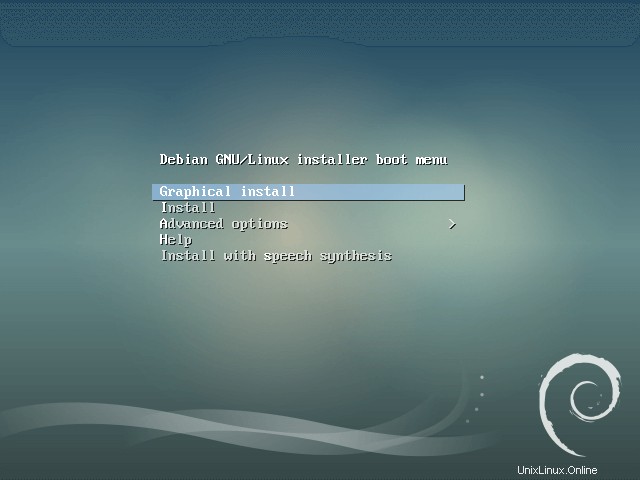
Debianのインストール中に使用する言語を選択してください。
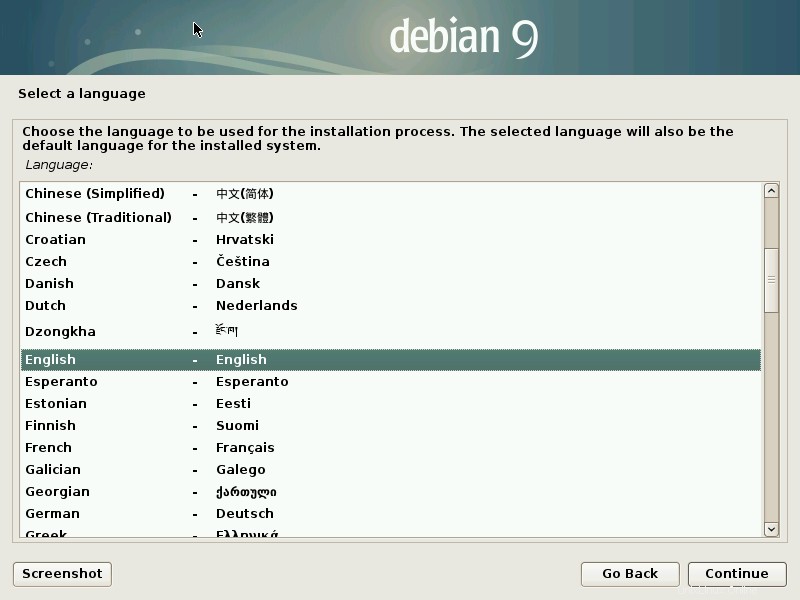
場所を選択してください。
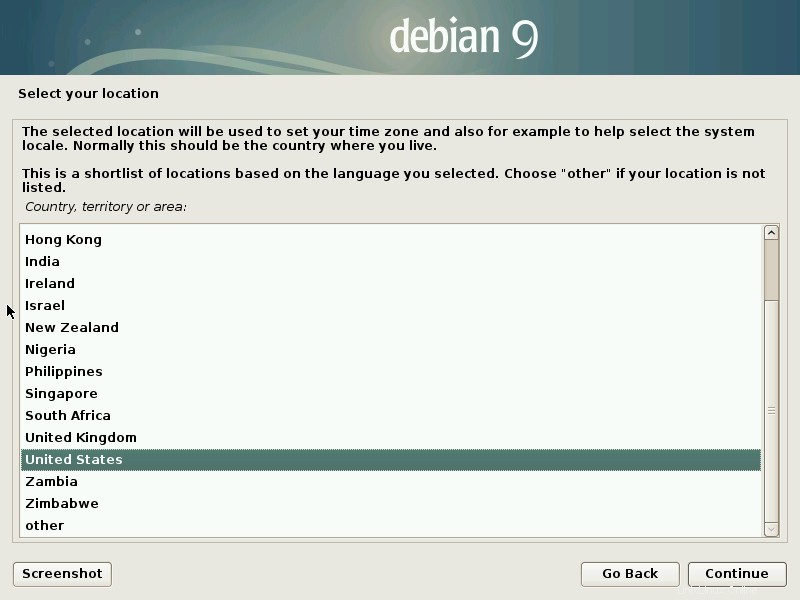
キーボードを構成します。
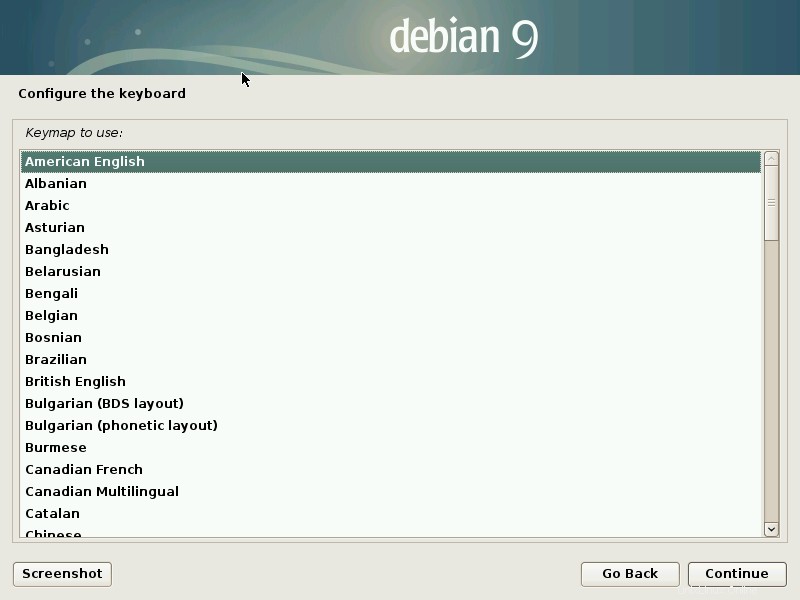
ネットワークを構成します:
システムのホスト名を設定します。ここでは、ドメイン名なしでホスト名を入力します。
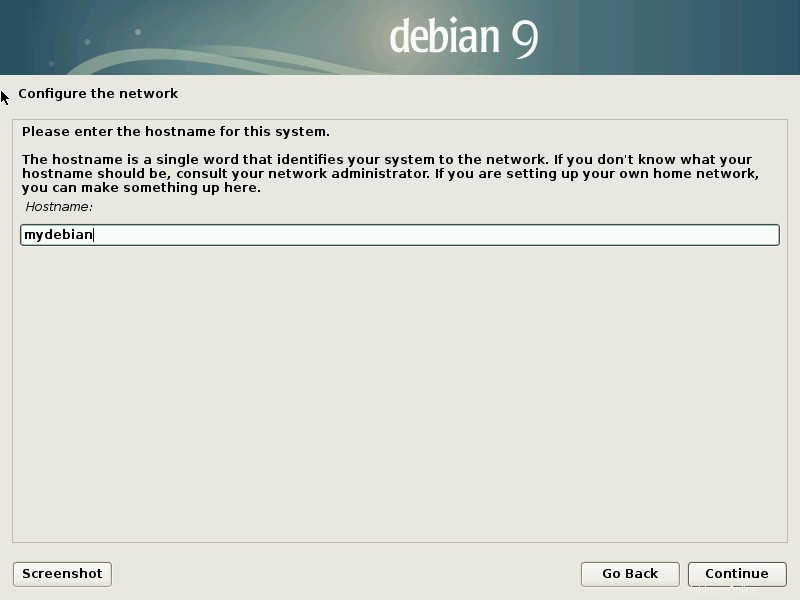
ドメイン名を入力します。このサーバーがホームネットワーク上にある場合は、空白のままにします。
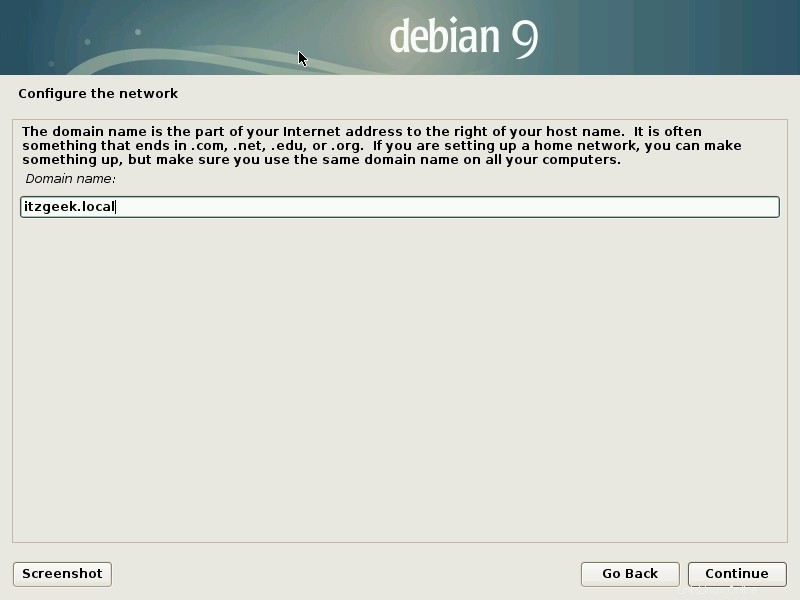
ルートパスワードを設定する:
rootアカウントのパスワードを入力します。アカウントのセキュリティを強化するには、パスワードに文字、数字、特殊文字が混在していることを確認してください。
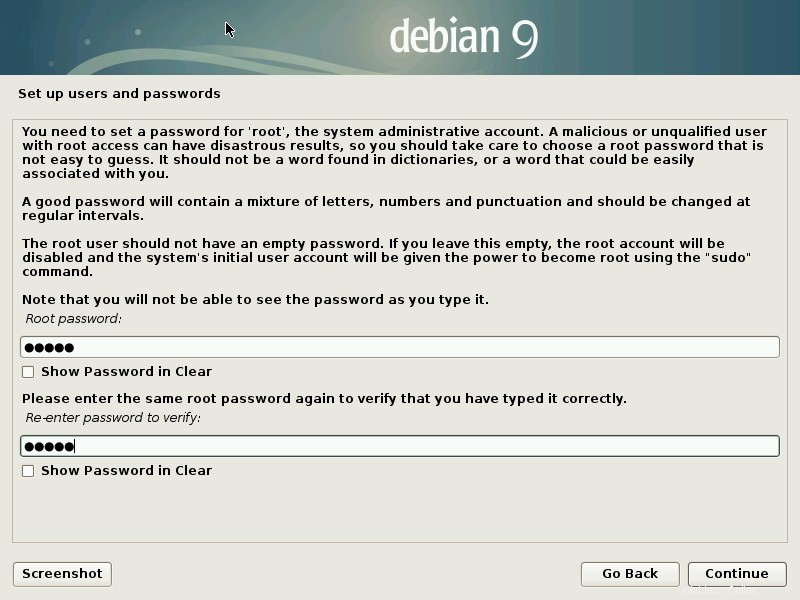
新しいユーザーを作成する:
非管理アクティビティ用の新しい非rootユーザーを作成します。名前を入力してください。
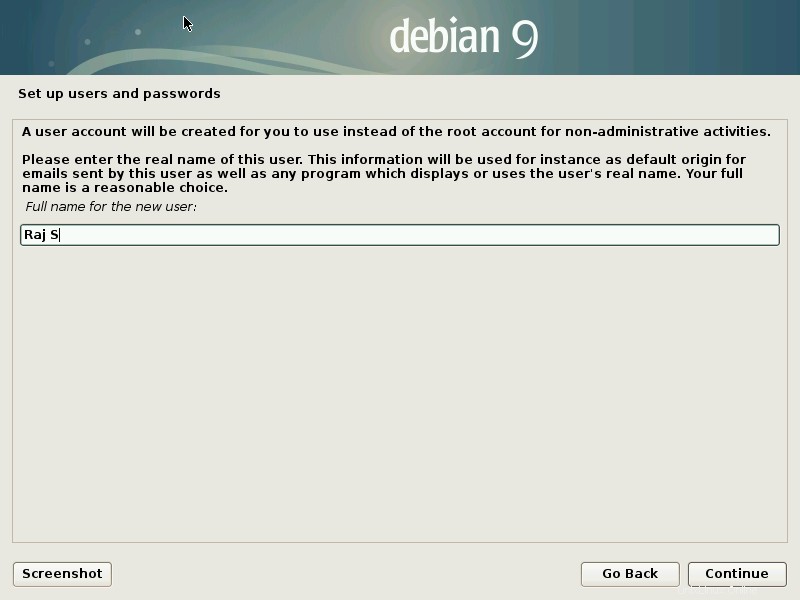
上記のユーザーのユーザー名を入力します。この名前は、システムへのログインに使用する実際のユーザー名です。
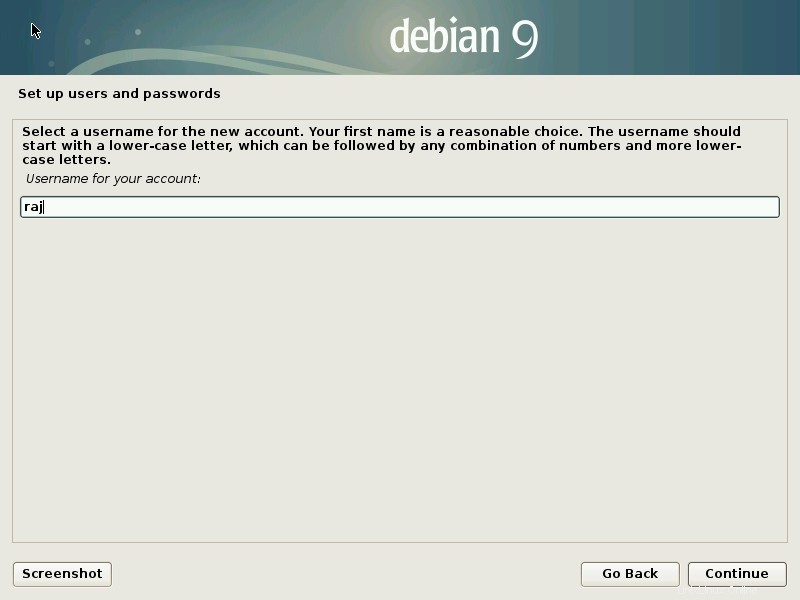
ユーザー「raj」のパスワードを設定します 「。
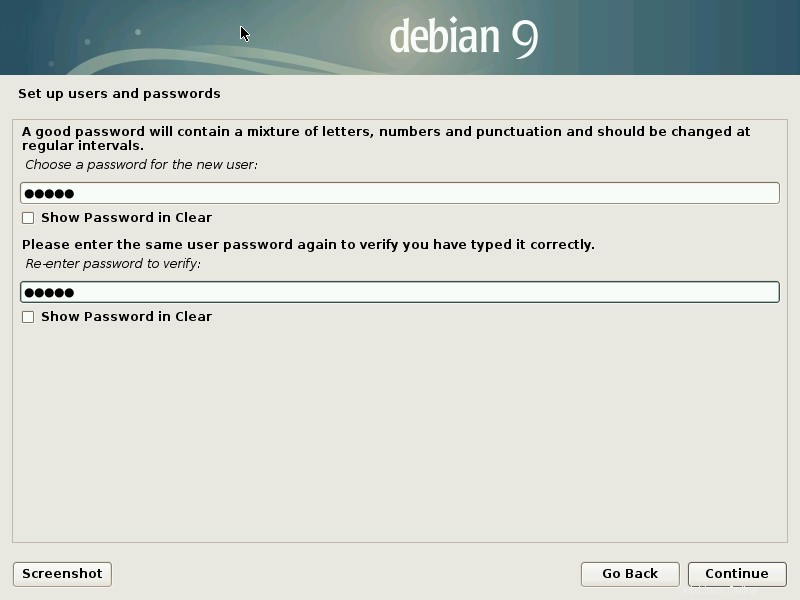
タイムゾーンを選択します。
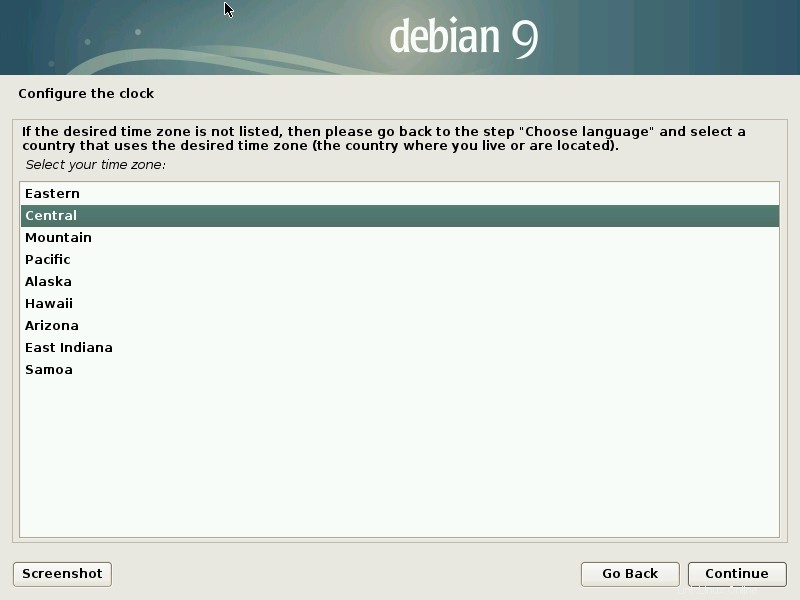
パーティションの作成:
次に、いずれかのパーティション方法を選択して、インストールプロセス中にパーティションを作成します。
自動:
- ガイド付き–ディスク全体を使用 :フルディスクを使用し、OSインストール用の単純なパーティション(LVMなし)を作成します
- ガイド付き–ディスク全体を使用してLVMをセットアップする :フルディスクを使用し、LVMの上にパーティションを作成します。
- ガイド付き–ディスク全体を使用して暗号化されたLVMをセットアップする :フルディスクを使用し、暗号化されたLVMの上にパーティションを作成します。
手動:
- 手動 :これを使用して、選択したパーティションを作成します。このパーティショニング方法は、上級ユーザー向けです。この方法を使用して、正しくパーティション分割すれば、以前のオペレーティングシステムとデータを保持することもできます。
このチュートリアルでは、2番目のオプションを選択しています(ガイド付き–ディスク全体を使用してLVMをセットアップする 。
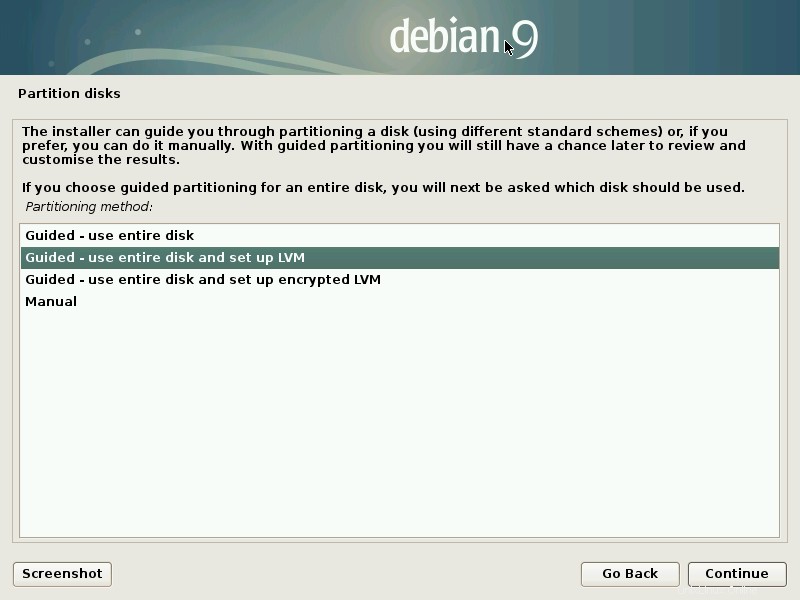
次に、Debianインストール用にパーティションを作成するディスクを選択します。
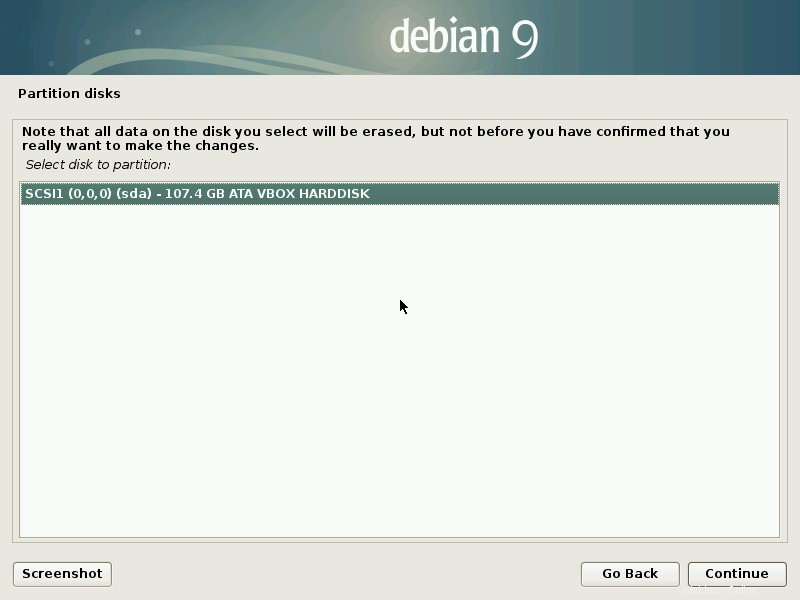
/ home、/ var、および/tmpパーティション用に個別のパーティションを使用することを選択しています。
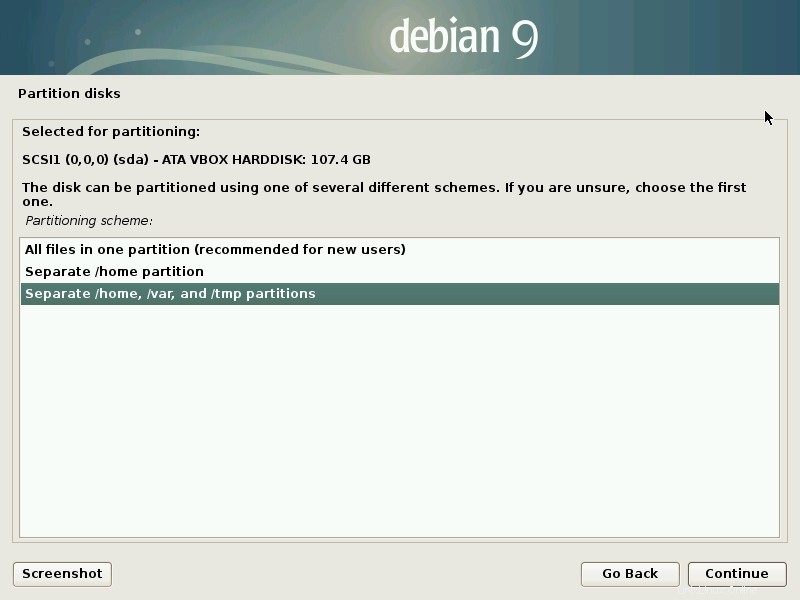
「はい」を選択します 」を使用して、変更をディスクに書き込み、LVMを構成します。
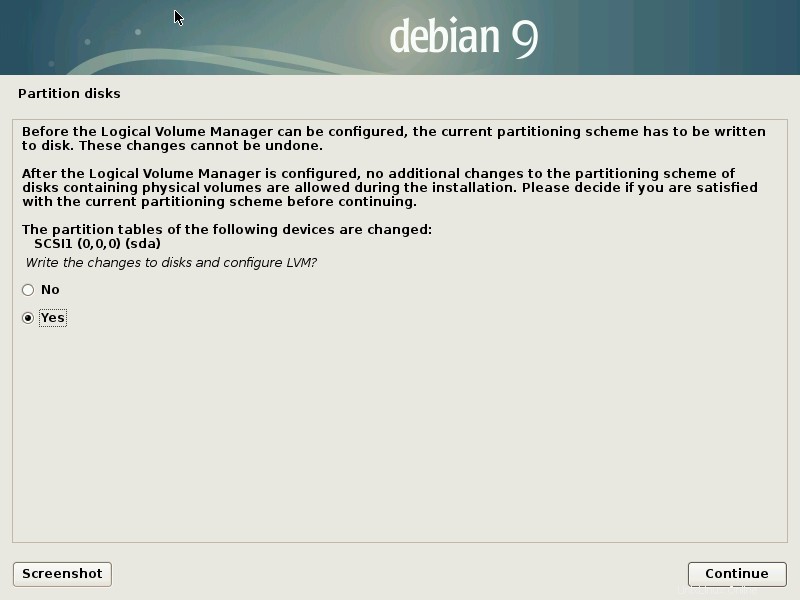
変更がディスクに書き込まれると、最終的なディスクレイアウトは次のようになります。
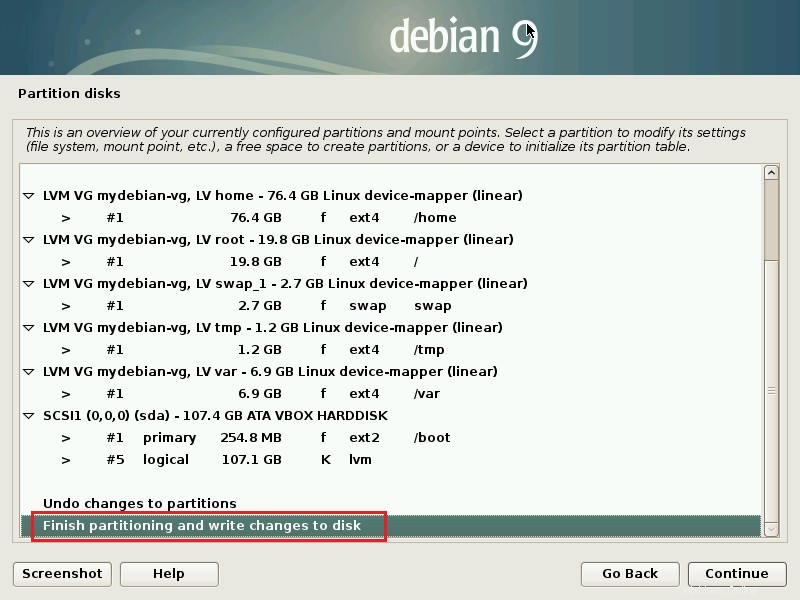
パーティションのレイアウトに満足している場合は、「はい」を選択します 」を使用して変更をディスクに書き込みます。
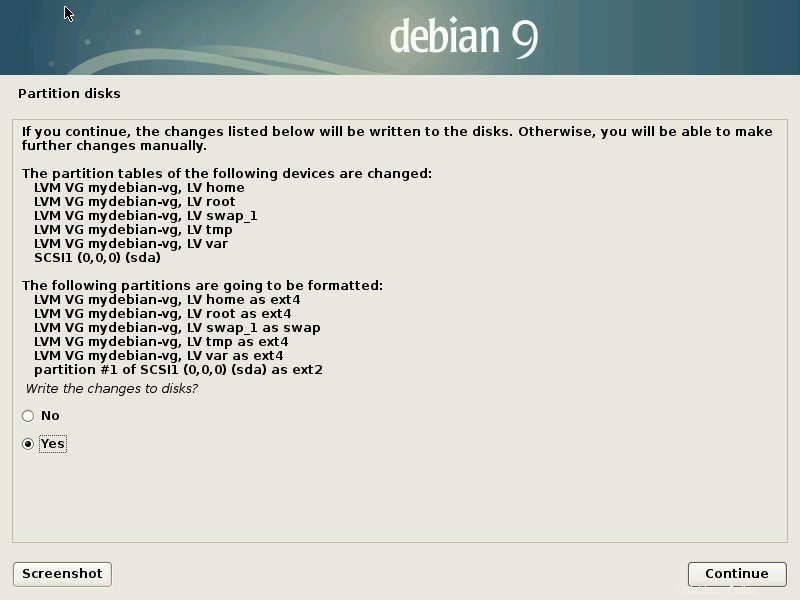
パーティションの作成が完了すると、インストーラーはベースシステムのインストールを開始します。
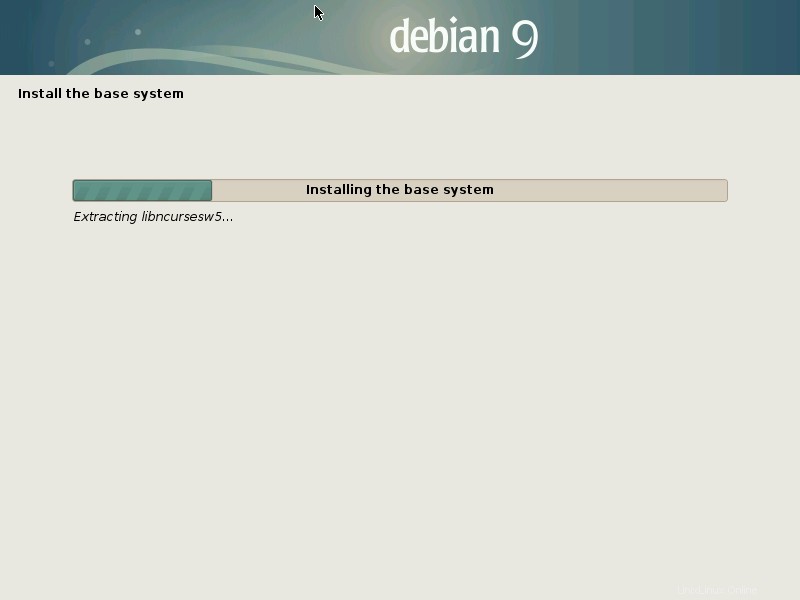
パッケージマネージャーを構成します:
「いいえ」を選択します 」をクリックして、別のCDまたはDVDのスキャンをスキップします。
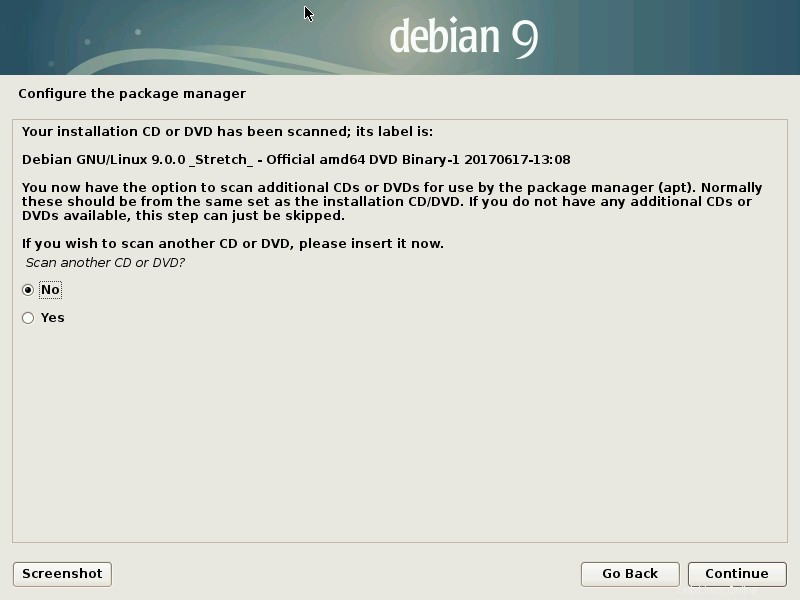
「いいえ」を選択します 」を使用してネットワークミラーを使用します。
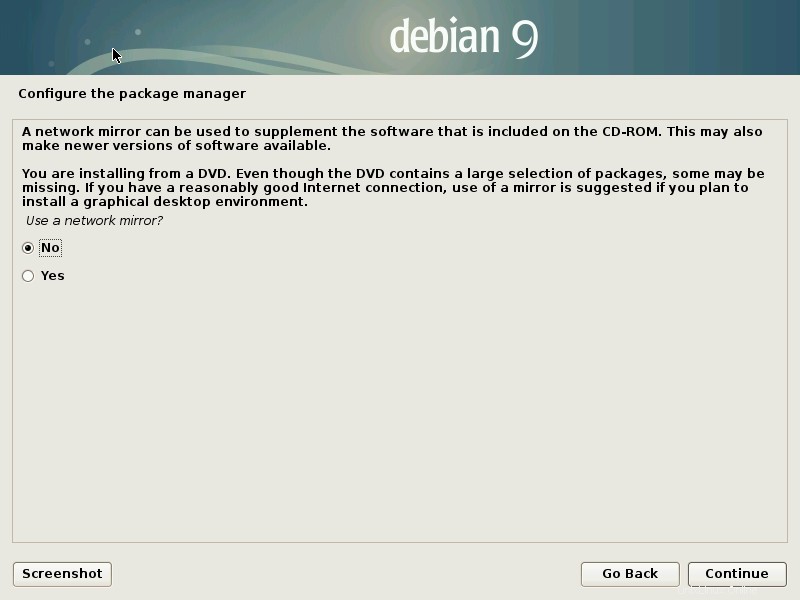
「いいえ」を選択します 」を使用して、パッケージ使用状況調査に参加します。
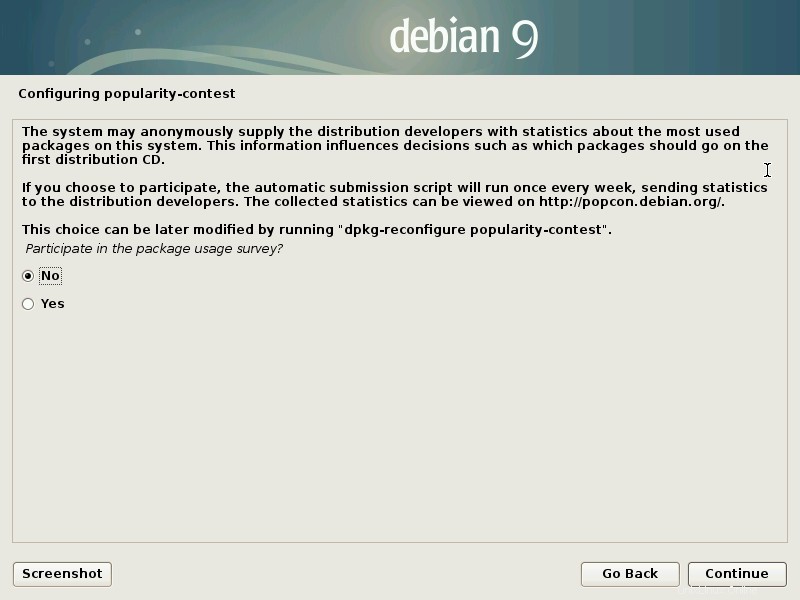
Debianのインストール時にインストールするソフトウェアを選択してください。 「SSHサーバー」を選択していることを確認してください 」はリモート端末アクセス用です。
Debian Minimalサーバーをインストールする場合–次の手順でDebianデスクトップ環境のチェックを外します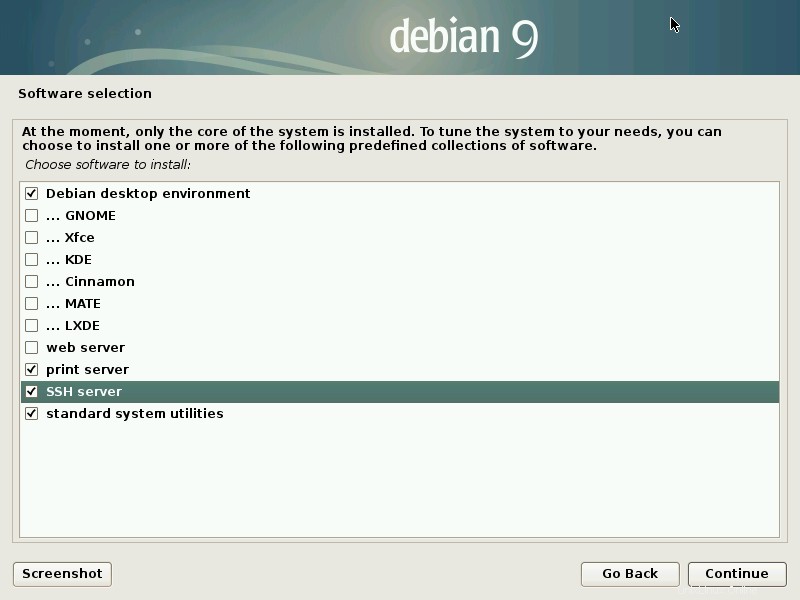
Debianインストーラがソフトウェアをインストールしています。
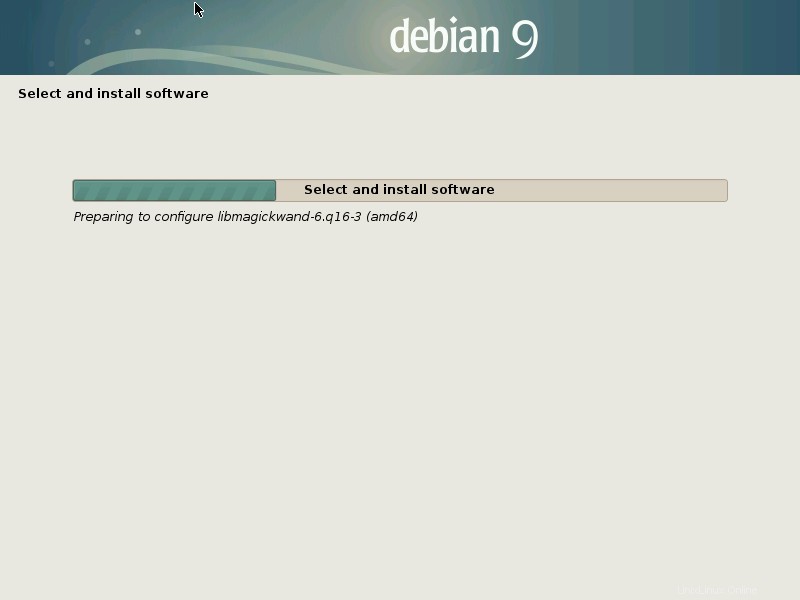
「はい」を選択します 」をクリックして、GRUBブートローダーをマスターブートレコードにインストールします。
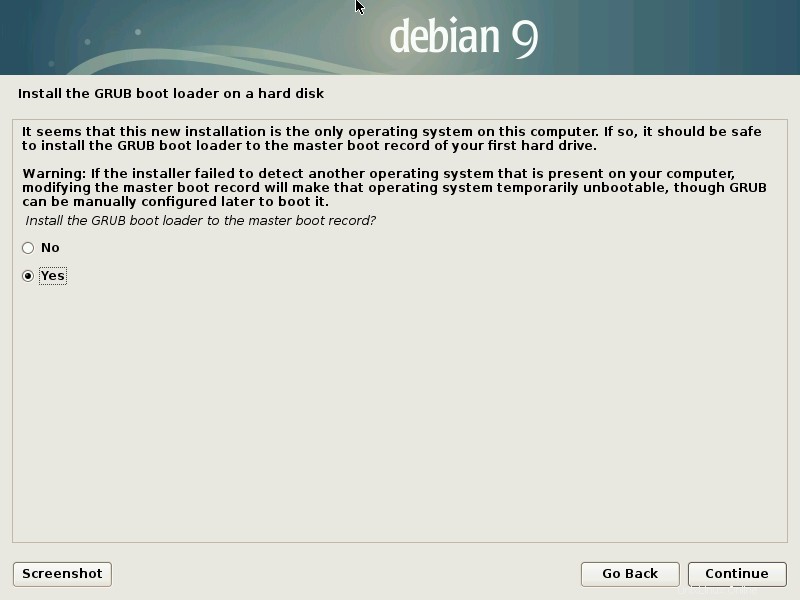
GRUBブートローダーをインストールするパーティションまたはディスクを選択します。
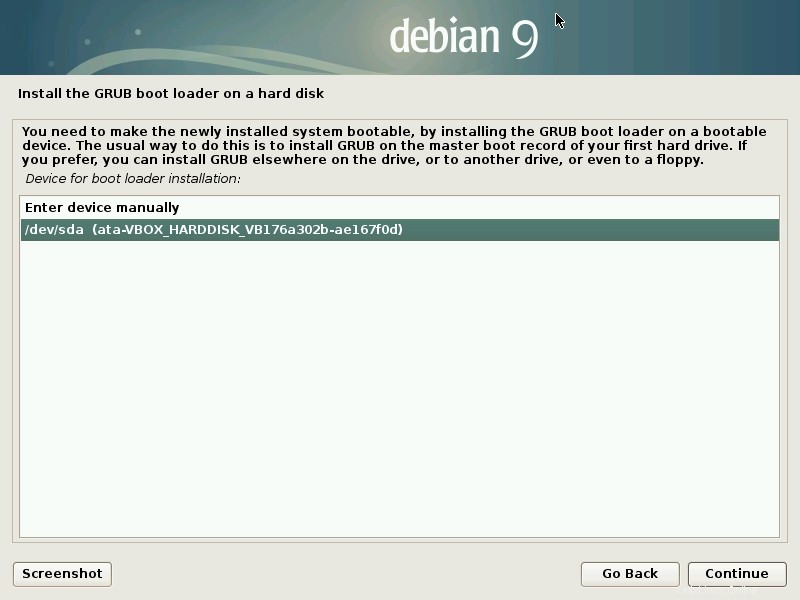
これでインストールが完了しました。[続行]をクリックしてください 」をクリックしてシステムを再起動します。
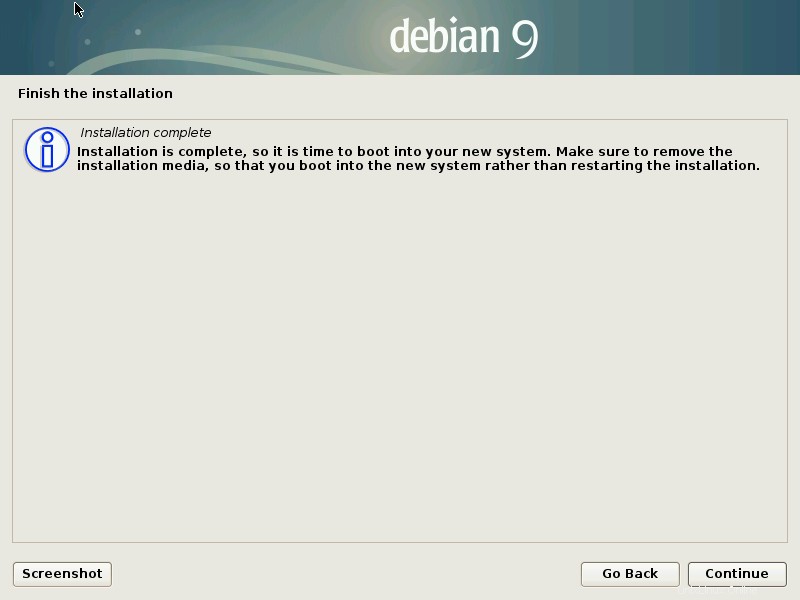
Debian 9のログイン画面:
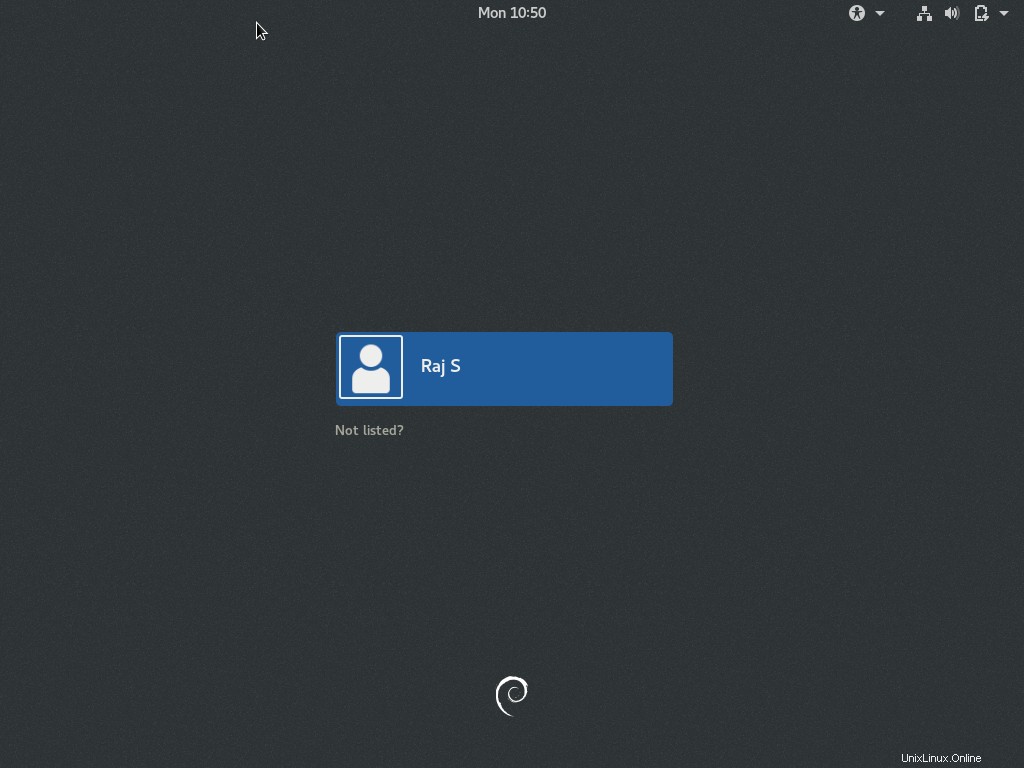
Debian 9 Gnomeデスクトップ:
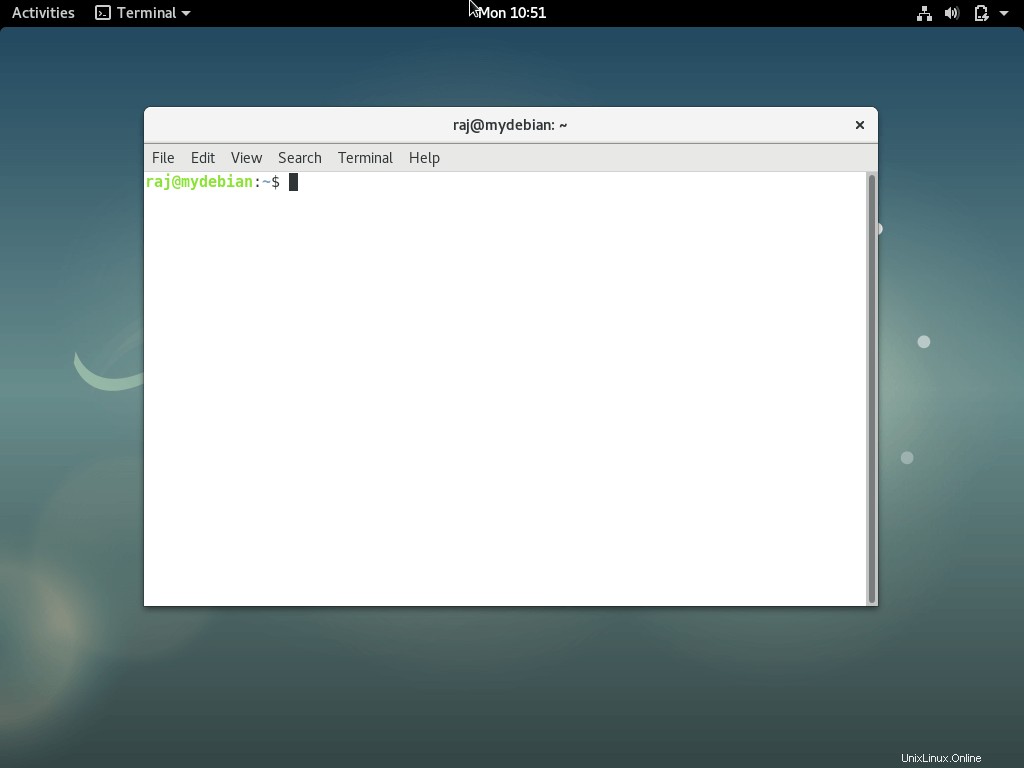
以上です。